PS实用技巧:制作微型小人像
发表时间:2018-06-07 来源: 互联网 作者: pc9 阅读: 2206
生活压力大、烦恼多,时刻保持童心会让我们变得放松,今天小编就教大家使用PS软件制作小人像,一起重返“小时候”吧。
打开PS软件,将人物和背景图片都导入,将人物抠除出来,小编在这里用的是【磁性套索】工具,追求精细度的小伙伴也可以使用【钢笔】工具,
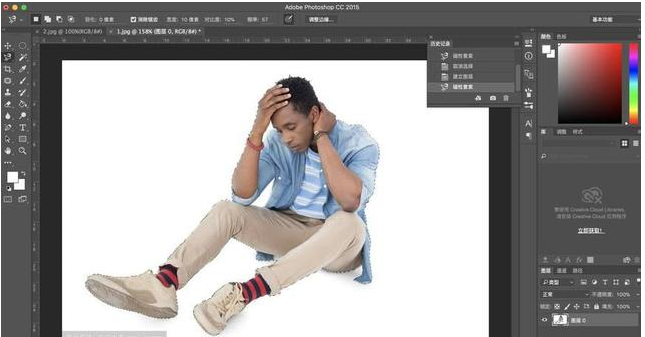
点击上方工具栏【选择】-【反选】,点击【Delete】键将背景删除,记得删除之前,提前解锁图层哦!

将抠出的人像拖动至背景图,点击快捷键【Ctrl】+【T】调整大小,并放置在合适的位置上。
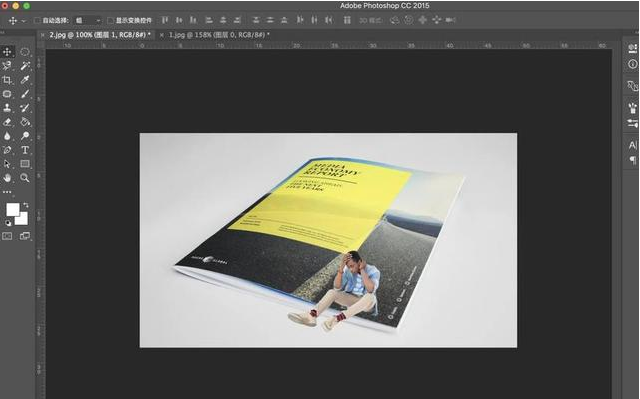
选择左侧工具栏的【模糊工具】,将硬度调为20%左右,将人像边缘过于分明的地方轻轻模糊化。

在上方工具栏选择【图像】,选择【自动色调】、【自动对比度】以及【自动颜色】,将人像和背景自动调整成同样的色调和对比度。
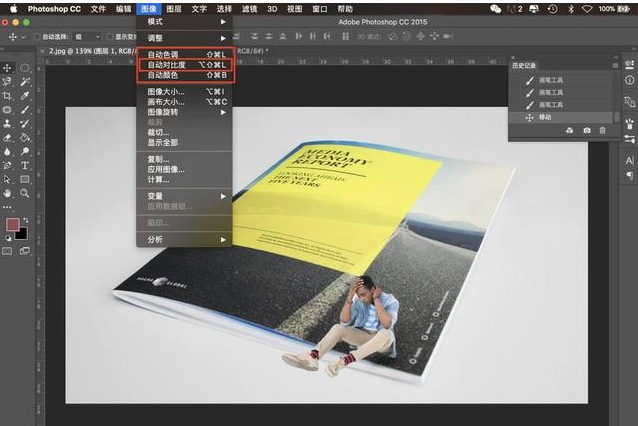
选中图层,右键点击【混合选项】,在跳出的工具框中选择【投影】,将混合模式选为【正片叠底】,为人像增加阴影。
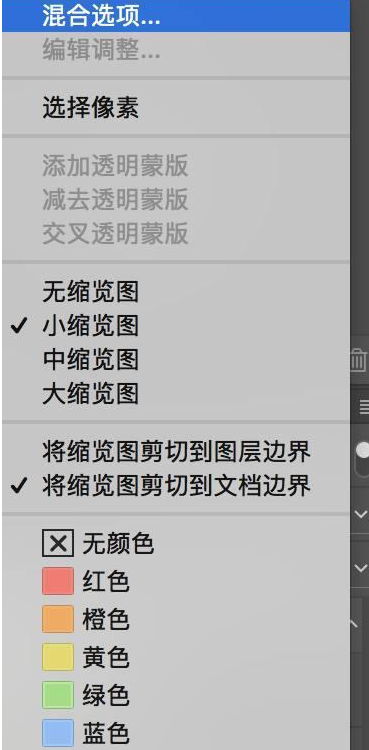
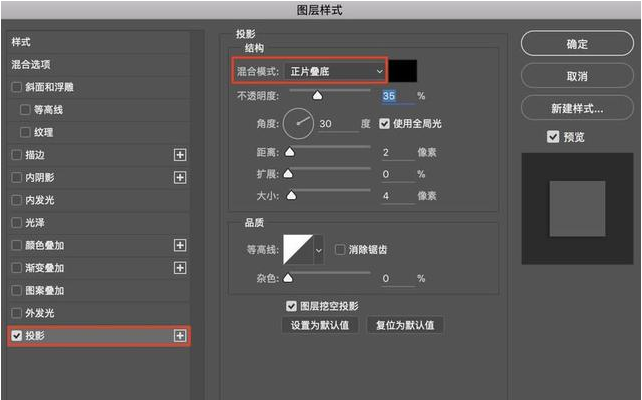
然后就制作完成啦!
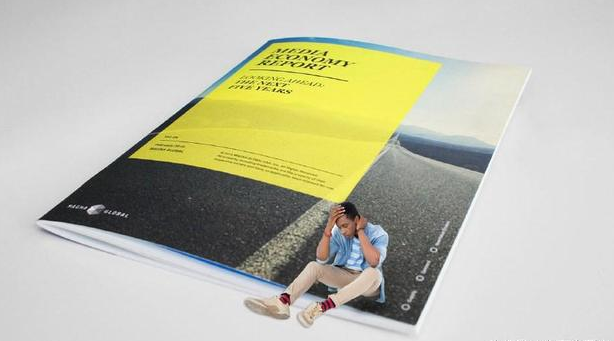
用PS制作微型小人像的方法就介绍到这里,是不是很有趣呢?大家赶快动手试试吧! 最后同样希望大家多关注PC9软件园,这里每天会定时更新软件应用信息和各类热门资讯。
上一篇:PS实用技巧:曲线工具的应用
下一篇:PE启动时老旧电脑无法使用键盘操作怎么办

 三角洲行动
三角洲行动  和平精英PC模拟器
和平精英PC模拟器  WPS Office 2024
WPS Office 2024  小番茄zip解压缩
小番茄zip解压缩  豆包AI
豆包AI  冒险岛:枫之传说
冒险岛:枫之传说  小番茄C盘清理
小番茄C盘清理  123打字练习
123打字练习  蓝屏修复工具
蓝屏修复工具  全能王多聊
全能王多聊  DLL修复大师
DLL修复大师  小易电脑医生
小易电脑医生  鲁大师尊享版
鲁大师尊享版  极光PDF
极光PDF  青鸟浏览器
青鸟浏览器  酷我K歌
酷我K歌  系统总裁
系统总裁 系统封装
系统封装 驱动大全
驱动大全 纯净PE工具
纯净PE工具 一键重装系统
一键重装系统 系统下载
系统下载 人工智能APP
人工智能APP AI人工智能软件
AI人工智能软件 远程控制软件
远程控制软件 热门游戏
热门游戏 小智桌面
小智桌面  凡人修仙传:人界篇
凡人修仙传:人界篇  360游戏大厅
360游戏大厅  风灵月影
风灵月影  FIash修复工具
FIash修复工具  腾讯元宝
腾讯元宝  谷歌地图
谷歌地图  碳碳岛
碳碳岛  最终幻想14
最终幻想14  向日葵企业SOS端32位
向日葵企业SOS端32位  向日葵企业SOS端
向日葵企业SOS端  80对战平台
80对战平台  微软锁屏画报
微软锁屏画报  ds大模型安装助手
ds大模型安装助手  Ollama
Ollama  .NET修复工具
.NET修复工具 



